Você passou o fim de semana inteiro tirando fotos com sua nova câmera Canon. Você adoraria transferi-los para o seu PC, para que possa ver as fotos e ver se precisam de alguns ajustes aqui e ali. Infelizmente, no entanto, você ainda não entendeu como transferir fotos da Canon para o PC e você teme não conseguir concluir seu "negócio" hoje.
Vamos, não seja tão pessimista! Afinal, não é tão complicado transferir fotos tiradas com uma câmera para o computador. Você só precisa saber conectar a câmera ao computador e selecionar as fotos que deseja importar para o PC. E se o modelo da câmera em sua posse permitir, você pode transferir as fotos mesmo com Wi-Fi, sem ter que conectar fisicamente a câmera ao computador via USB e sem ter que extrair o cartão SD e inseri-lo no leitor de PC apropriado . Então, você está pronto para começar? Sim? Muito bom! Em seguida, fique à vontade e implemente as "dicas" que vou lhe dar.
Só um pequeno esclarecimento antes de começar: para fazer este guia, usei o Canon EOS 1300D. As indicações e formulações a que me referirei nas próximas linhas, portanto, podem ser um pouco diferentes se você tiver um modelo de câmera diferente. Dito isso, agora podemos começar a sério!
Transfira fotos da Canon para o PC
Vamos começar este tutorial em como transferir fotos da Canon para o PC levando em consideração algumas soluções “clássicas”, aquelas que consistem em conectar fisicamente a câmera ao computador. Se não o conhece, para o fazer basta utilizar o cabo USB fornecido com a câmara Canon ou, mais simplesmente, pode extrair o cartão SD desta última e inseri-lo no leitor de cartões adequado do seu computador (ou de forma especial adaptador, se o PC não tiver leitor de cartão).
USB

Se você deseja transferir fotos de sua câmera Canon para o PC, estabelecendo uma conexão USB entre os dois dispositivos, a primeira coisa que você precisa fazer é baixar um software adequado do site da Canon. Não conecte a câmera ao computador antes de realizar esta operação, caso contrário, você corre o risco de comprometer o procedimento de instalação do programa em questão.
Conectado, portanto, a esta página do site da Canon, selecione o item cityno do menu Selecione o idioma, expanda o menu Europa, Oriente Médio e África e clique no link Portugal. No campo de texto Insira o nome do seu produto na caixa abaixo, digite o nome da câmera que você possui (por exemplo, EOS 1300D) e clique na sugestão que lhe é proposta. Neste ponto, a versão do sistema operacional em uso no seu PC deve ser detectada (por exemplo, 10 64-bit Windows, macOS 10.14 Mojaveetc.) e você será informado se os drivers são compatíveis. Caso contrário, siga as instruções que você vê na tela para baixar os drivers necessários para conectar a câmera ao seu PC.
Feito isso, pressione a guia Software no canto superior esquerdo, selecione o versão do sistema operacional em uso no seu computador a partir do menu suspenso apropriado (se necessário), pressiona o botão Baixar e então clique no botão clique para aceitar e baixar. Então entre no número de série do produto em sua posse no campo de texto apropriado (no meu caso está na placa localizada na base da câmera) e pressiona o botão submeter para iniciar o download do software.
Agora, aguarde o download do arquivo de instalação terminar, abra-o e siga o assistente para concluir a configuração. Acima Windows, em seguida, abra o arquivo . Zip você obteve e move o conteúdo para qualquer pasta. Em seguida, inicie o executável ksdwxx.xa-installer.exe.
Su Macem vez disso, abra o arquivo ksdmxx.x-installer.dmg, clique com o botão direito noinstalador contido dentro e pressiona Apri duas vezes seguidas, para "contornar" as restrições da Apple sobre software de desenvolvedores não certificados.
Agora na janela principal do aplicativo Instalador Universal, selecione seu país (por exemplo, cidade), pressiona o botão para a frente e então pressiona o botão Instalação padrão se você deseja instalar todo o software disponível para sua câmera (o que eu recomendo que você faça) ou Instalação customizada para escolher os aplicativos que deseja usar.
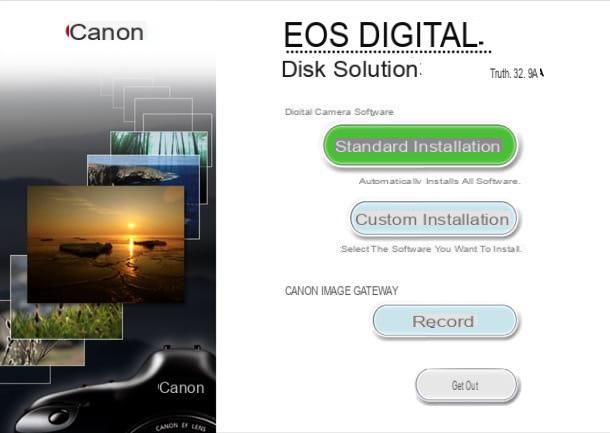
Quer você tenha escolhido a primeira ou a segunda opção, saiba que você simplesmente terá que seguir o assistente pressionando os botões para a frente, Instalar, Sim e então pressione novamente Sim (se você usa Windows) ou coloque o senha administrador (no Mac), aguarde até que a configuração seja concluída, pressione o botão novamente para a frente, coloque a marca de seleção no item Não, vou me registrar mais tarde, pressione mais uma vez para a frente e então nos botões OK e final.
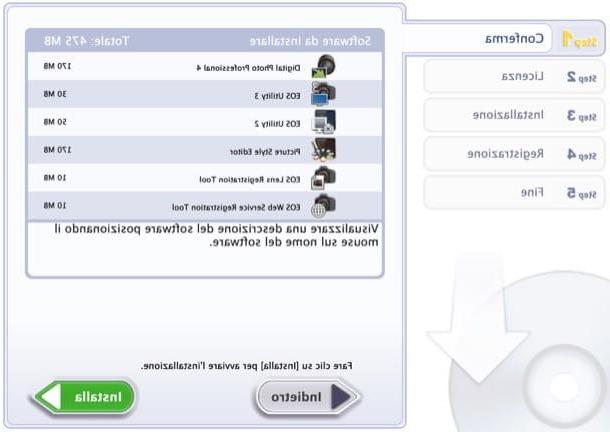
Agora você tem que ligue a câmera movendo para cima ON o interruptor localizado no corpo da máquina, localize o tampa do terminal (a aba de borracha que, no modelo em meu poder, é colocada do lado esquerdo do corpo da câmera) e abri-la a partir do apropriado ranhura. Depois disso, você deve conectar a câmera ao computador através do Cabo USB que foi dado a você.
Neste ponto, o programa Utilitário EOS deve iniciar automaticamente (caso contrário, certifique-se de que o modo Wi-Fi da câmera esteja desativado): na tela principal, pressione o botão Baixe as imagens para o seu computador e clique na entrada Selecione e baixe. Em seguida, selecione as imagens que deseja salvar do clube e pressione o botão Descarga para transferi-los para o seu PC.
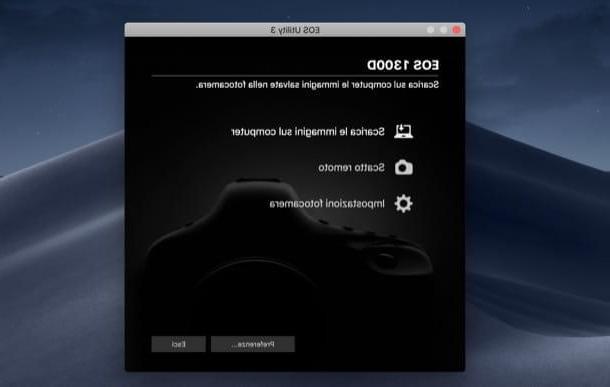
Pressionando o botão Configurações, você pode personalizar algumas configurações de download e escolher, por exemplo, baixar automaticamente as fotos ainda não baixadas clicando no item Iniciar download automático. Mais fácil do que isso ?!
Cartão SD

Uma das maneiras mais fáceis de transferir fotos de uma câmera Canon para o seu PC é extrair o Cartão SD do slot da câmera e insira-o no leitor de cartão integrado ao computador (ou em um leitor de cartão externo, para ser conectado via USB, se o seu computador não tiver).
Se o seu computador não tiver um leitor de cartão embutido, compre um em uma loja de eletrônicos ou online, como a Amazon.
Veja a oferta na Amazon See, a oferta na Amazon See, a oferta na AmazonA primeira coisa que você precisa fazer para fazer isso é tire o cartão SD da câmera. Portanto, identifique o slot em que está inserido: no meu caso está localizado na base da câmera, no compartimento onde também está inserida a bateria. Depois de extrair o cartão SD da câmera, insira-o no slot apropriado do leitor SD embutido em seu computador ou mídia externa e, em seguida, faça o seguinte.
Su Windows, abra oExplorador de arquivos (o ícone de pasta amarela na barra de tarefas), expanda o menu Este PC, Computador o Recursos do computador (dependendo da versão do sistema operacional em uso) e selecione a unidade relativa ao cartão SD recém-inserido no leitor (por exemplo, Unidade USB (F :)).
Agora basta abrir a pasta que contém as fotos que deseja visualizar / importar para o seu PC, selecionar as de seu interesse, clicar com o botão direito do mouse sobre a seleção feita, clicar no item Enviar para e escolha a pasta de destino para transferi-los. Alternativamente, você pode clicar com o botão direito nas fotos previamente selecionadas, selecionar o item Copiar no menu de contexto e cole as imagens no local desejado.
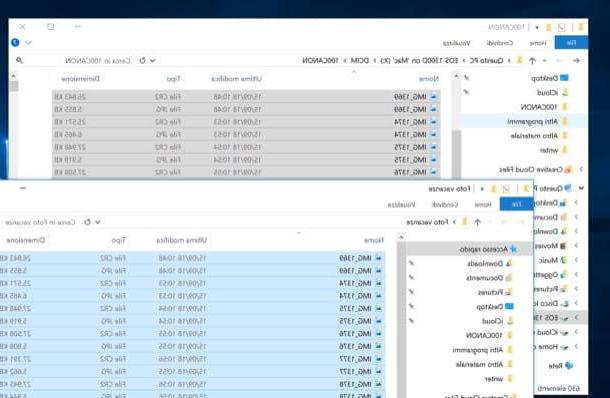
Se você usar MacOSEm vez disso, abra o Finder, pressiona Nome do cartão SD localizado na barra lateral esquerda e abra a pasta que contém as fotos que você deseja visualizar / importar para o seu Mac.
Em seguida, selecione as imagens que deseja transferir, clique com o botão direito na seleção feita, selecione o item Copiar [N] itens no menu que se abre e, em seguida, cole as fotos em uma pasta no Mac. Como alternativa, você pode simplesmente arrastar a pasta que contém as imagens em questão e aguardar que todo o conteúdo seja transferido para o Mac.
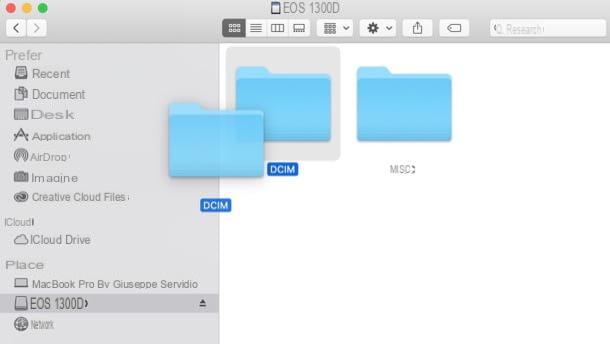
Em seguida, lembre-se de "desmontar" a unidade SD inserida no computador removendo-a com segurança, caso contrário, você corre o risco de danificá-la e comprometer os arquivos salvos nela (para fazer isso, basta clicar com o botão direito do mouse no ícone da unidade inserida no computador e selecionar a voz Ejetar / Ejetar "[nome da unidade]" no menu que se abre).
Se quiser mais informações sobre como ler um cartão SD em um PC, tudo o que você precisa fazer é ler o estudo aprofundado que dediquei ao assunto.
Transfira fotos da Canon para o PC com Wi-Fi

Sua câmera suporta o transferir imagens com seu computador via Wi-Fi? Para utilizá-lo, após ligar a câmera, você deve pressionar o botão Menu colocado no corpo da máquina, mova com os indicadores direcionais em direção ao ícone apropriado do Função Wi-Fi (um de chaves amarelas), abra o menu Wi-Fi / NFC e selecione a opção Permitir.
Depois disso, você precisa abrir o menu Função Wi-Fi e selecione a opção de conectar a câmera ao computador pressionando o ícone de laptop. Em seguida, será criada uma rede local na qual você pode se conectar do seu computador e baixar as imagens via Wi-Fi, seguindo o assistente que aparece na tela.
Em caso de problemas ou dúvidas, você pode obter informações detalhadas sobre como proceder baixando o manual do usuário da sua câmera no site da Canon. Para isso, conectado ao site do fabricante, pressiona o cartão correspondente à família de câmeras a que pertence o que está em sua posse (por exemplo. EOS, Reflex 35mm, EOS M o EOS R.) e, em seguida, clique no link correspondente ao modelo da máquina cujo manual do usuário deseja baixar (por exemplo, EOS 70D) Para iniciar o download, então, pressiona o link Manuais, clique no botão Baixar e então pressiona o botão clique para aceitar e baixar. Fácil, certo?
Como transferir fotos da Canon para o PC

























